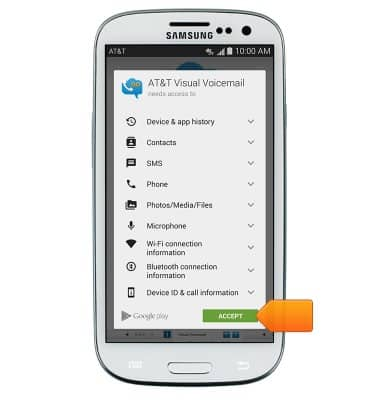Solución de problemas con aplicaciones
¿Con qué dispositivo necesitas ayuda?
Solución de problemas con aplicaciones
Usa el administrador de aplicaciones para mejorar el rendimiento de tus aplicaciones y tu dispositivo.
INSTRUCCIONES E INFORMACIÓN
- Para administrar tus aplicaciones, en la pantalla principal, deslízate hacia abajo desde la barra de notificaciones.

- Toca el ícono Settings.

- En la pestaña More, toca Application manager.
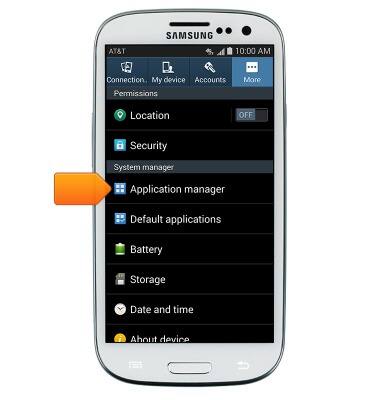
- Deslízate hasta RUNNING.
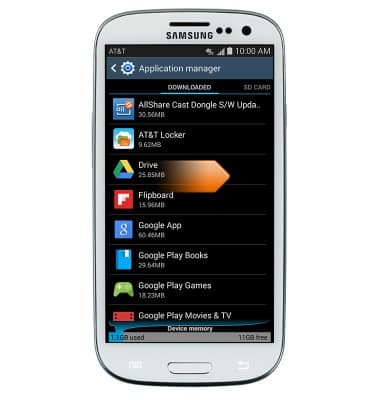
- Para detener una aplicación o un servicio que se está ejecutando, deslízate y toca la aplicación o el servicio deseado.
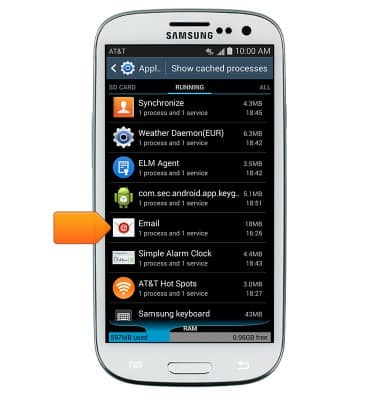
- Toca Stop.
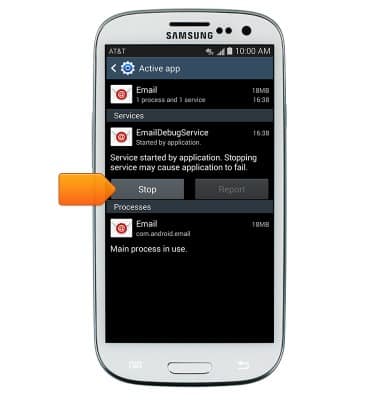
- Para borrar el caché de una aplicación, deslízate hacia la izquierda hasta ALL.

- Desplázate y toca la aplicación que deseas.
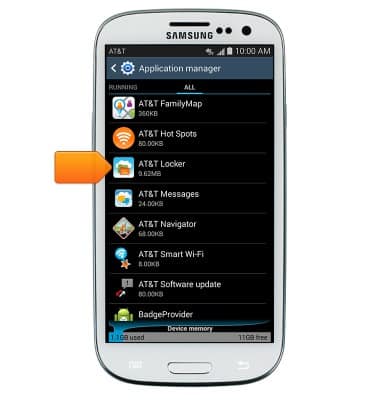
- Desplázate y luego toca Clear data.
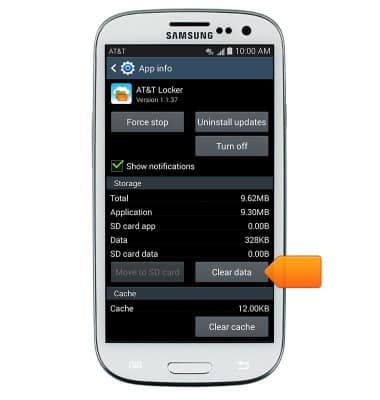
- Para actualizar una aplicación, desde la pantalla principal, toca Play Store.

- Toca la pestaña Play Store.
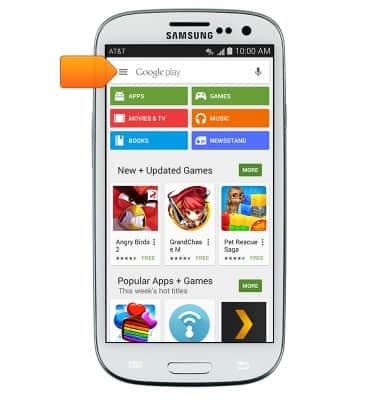
- Toca My apps.
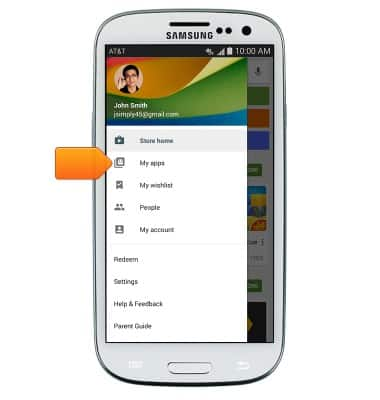
- Desplázate y toca la aplicación que aparece debajo de Updates.
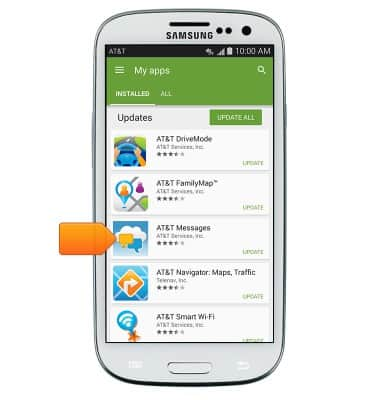
- Toca UPDATE.
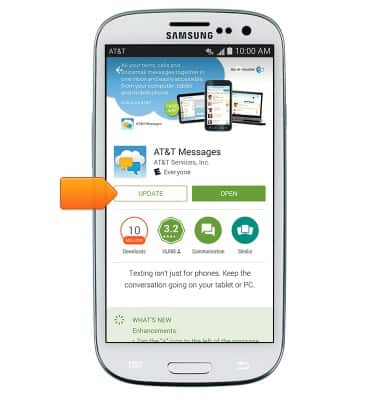
- Si se te solicita, toca ACCEPT.
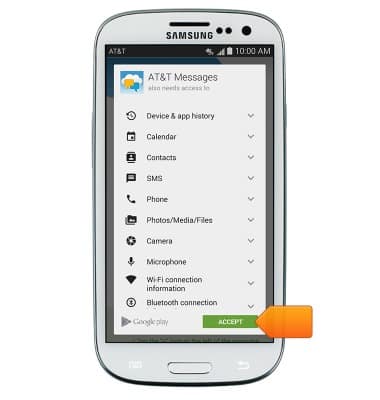
- Para desinstalar una aplicación, desde la página "My apps", desplázate y toca la aplicación que quieras.
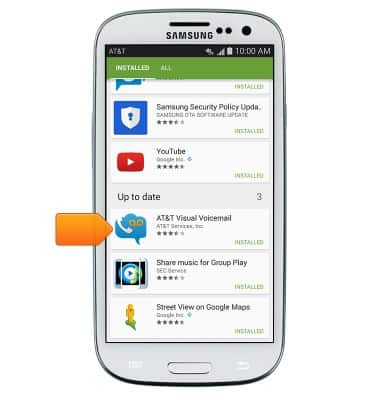
- Toca UNINSTALL.
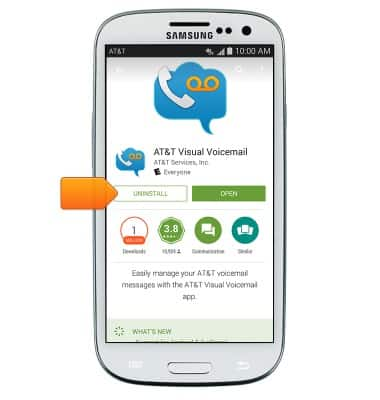
- Toca OK.
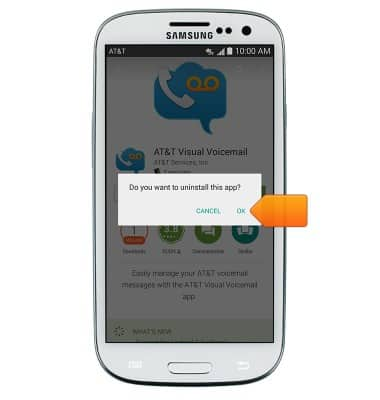
- Para volver a instalar la aplicación, toca INSTALL.
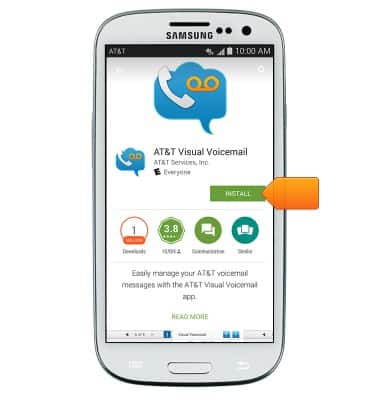
- Toca ACCEPT.